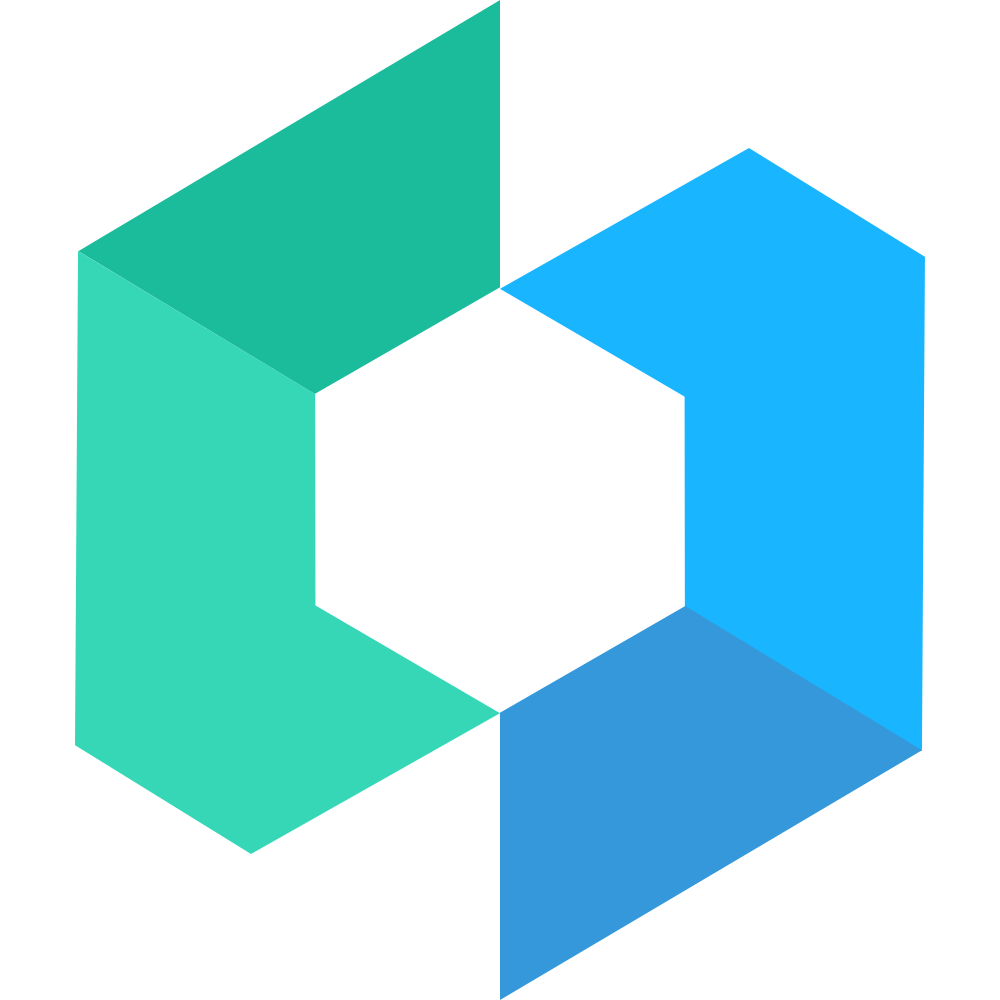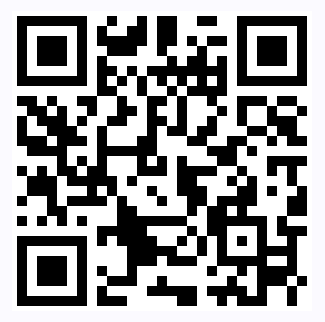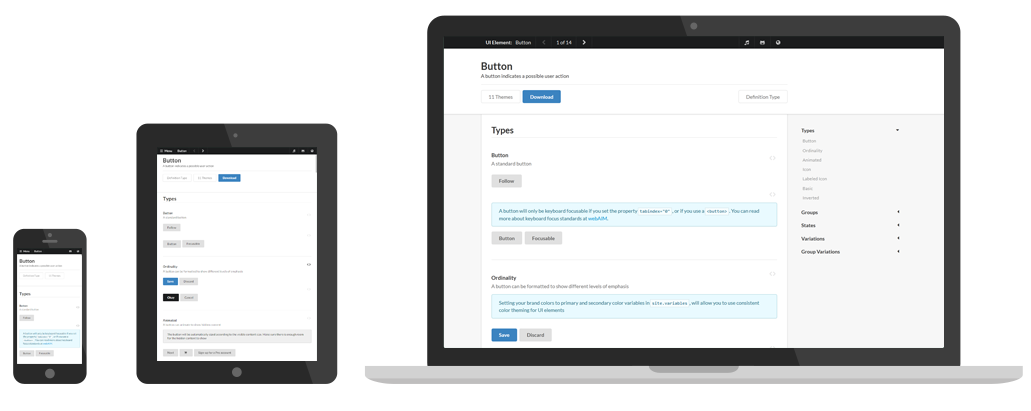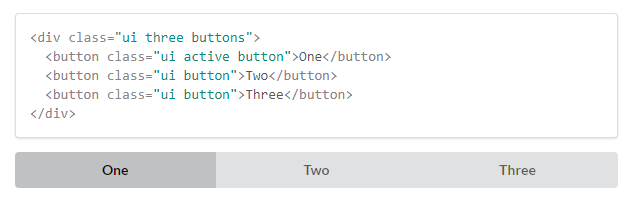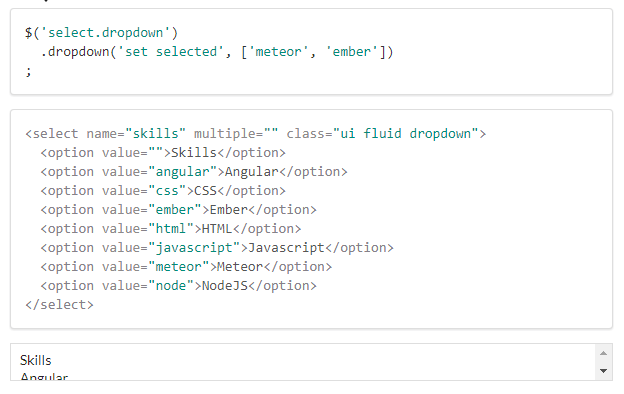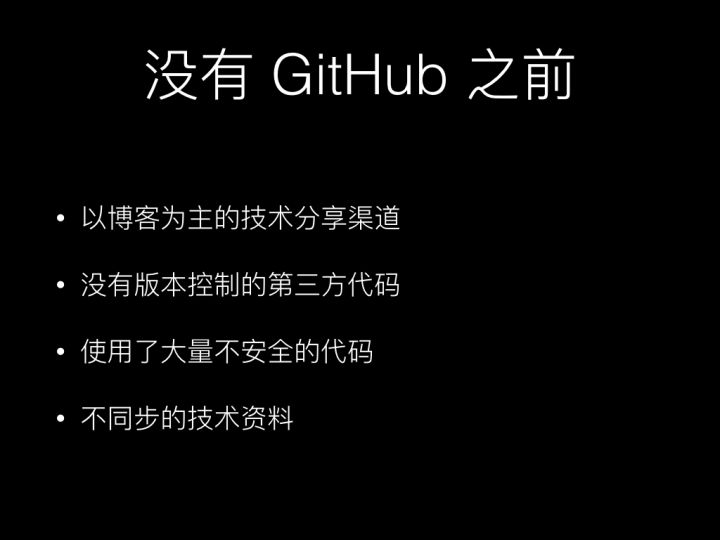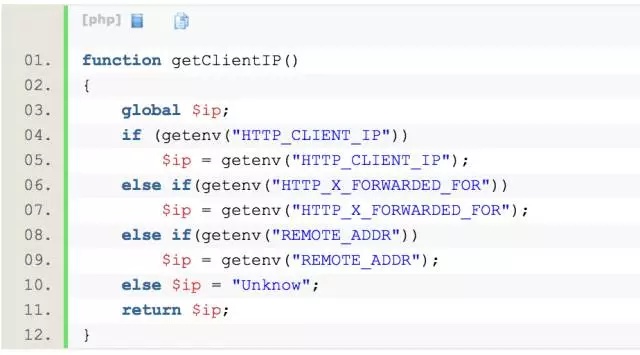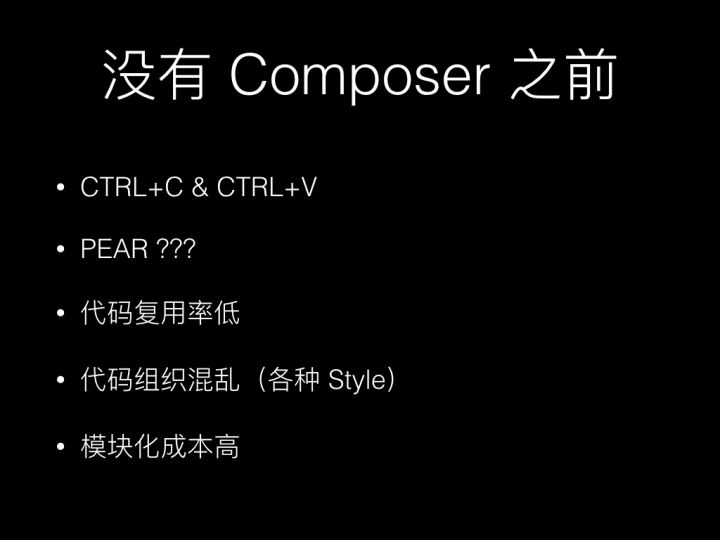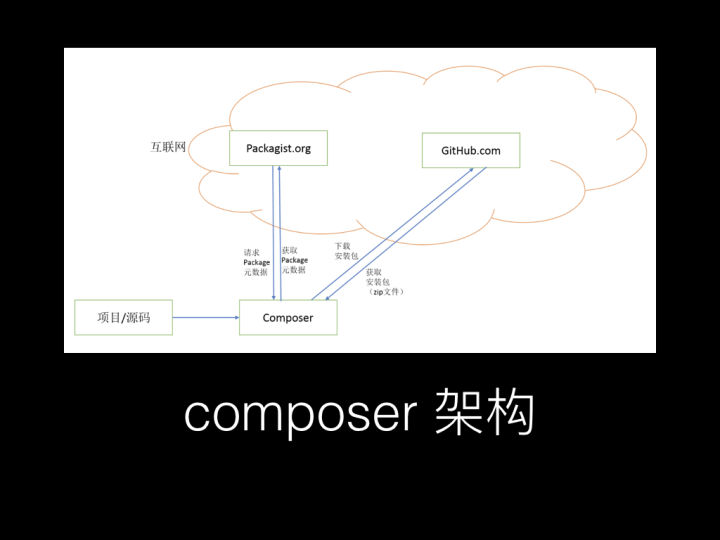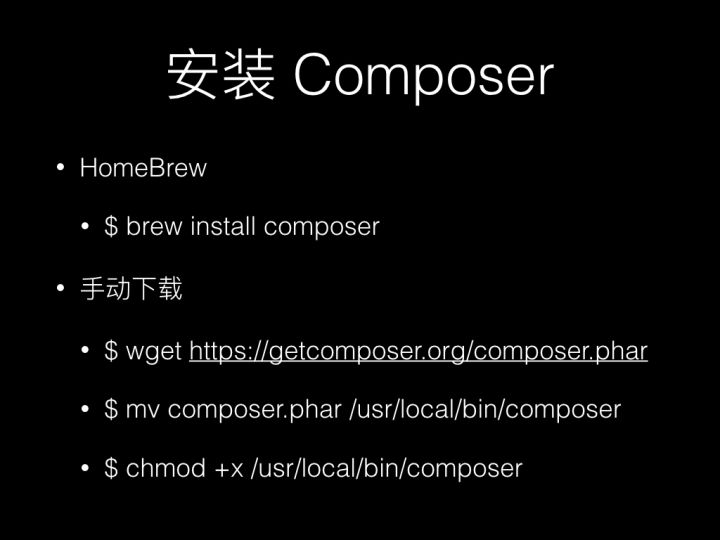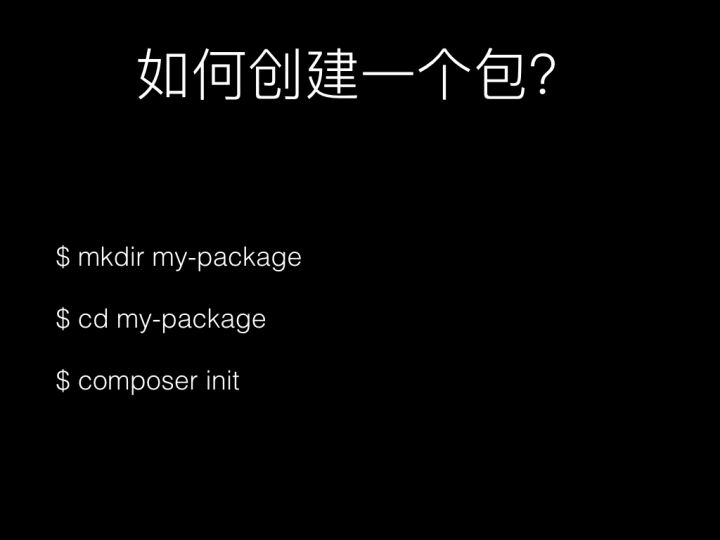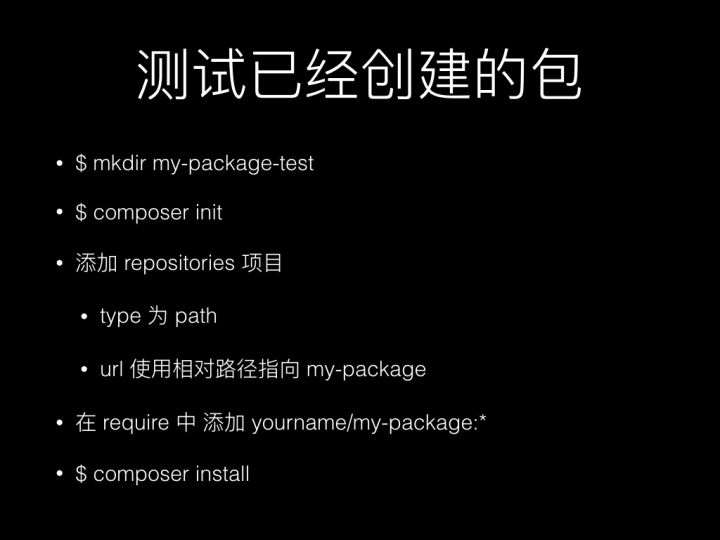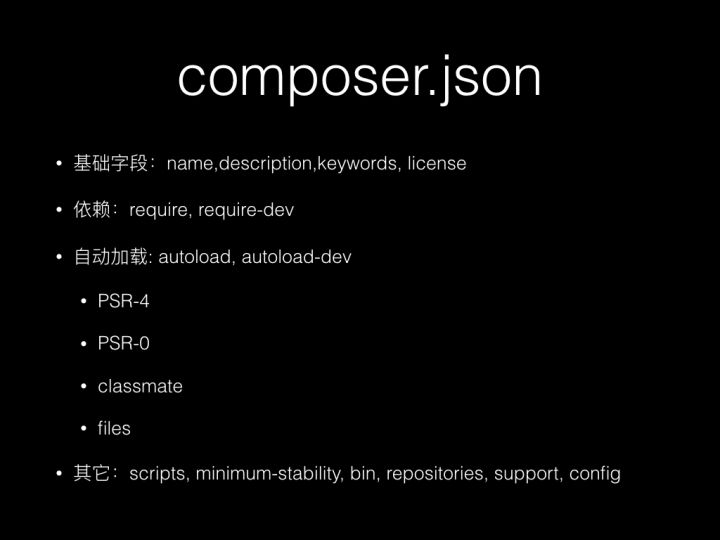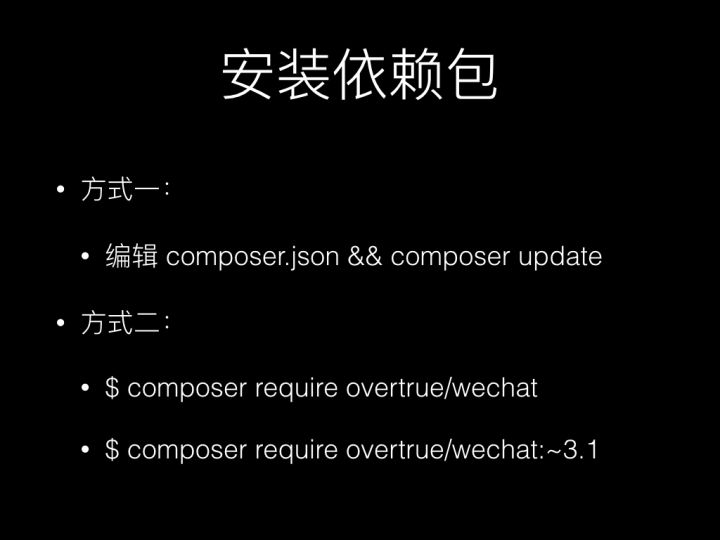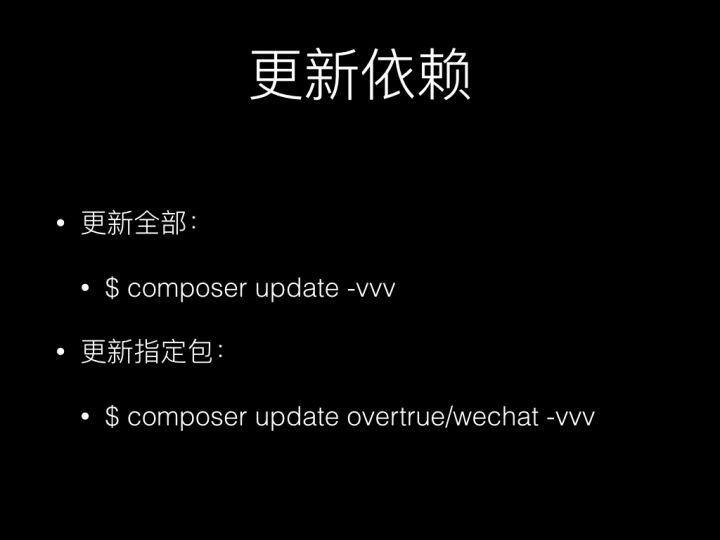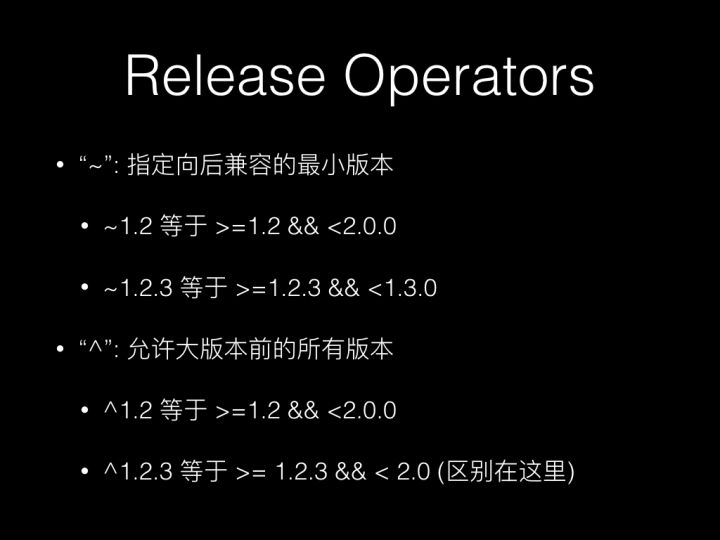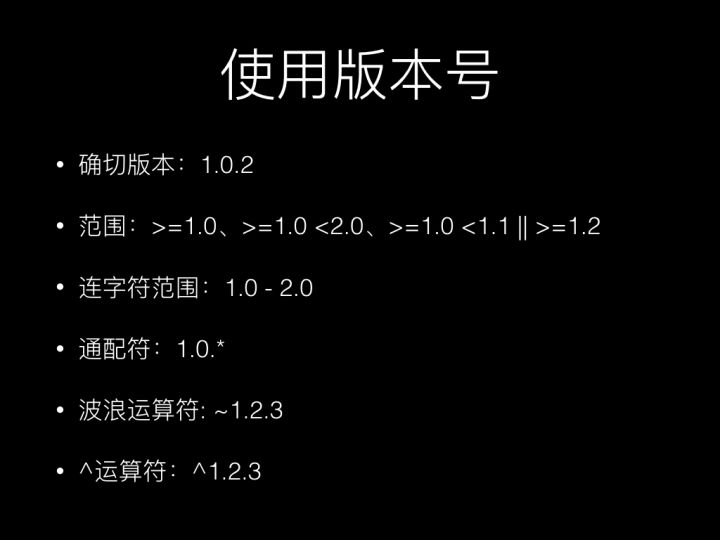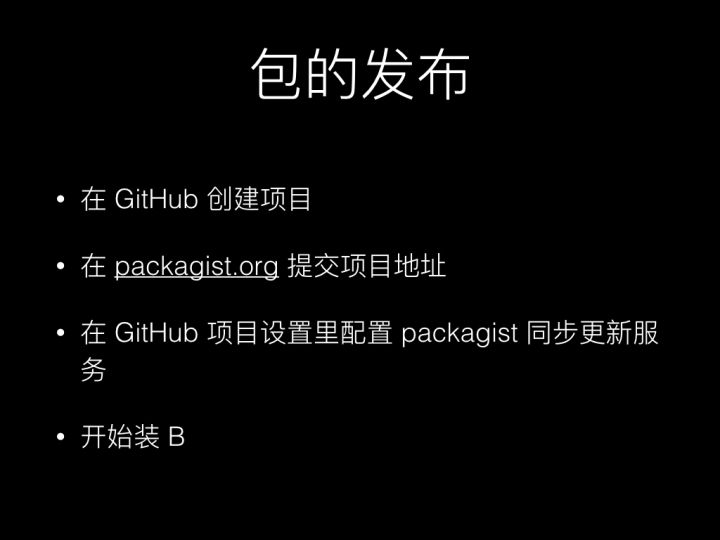Ant Design
一个服务于企业级产品的设计体系,基于『确定』和『自然』的设计价值观和模块化的解决方案,让设计者专注于更好的用户体验。
官网: https://ant.design/index-cn
文档: https://ant.design/docs/react/introduce-cn
Ant Design of React
这里是 Ant Design 的 React 实现,开发和服务于企业级后台产品。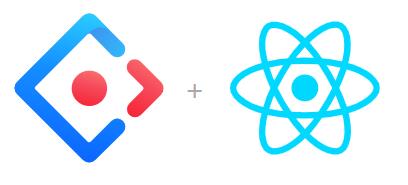
特性
- 提炼自企业级中后台产品的交互语言和视觉风格。
- 开箱即用的高质量 React 组件。
- 使用 TypeScript 构建,提供完整的类型定义文件。
- 全链路开发和设计工具体系。
支持环境
- 现代浏览器和 IE9 及以上(需要 polyfills)。
- 支持服务端渲染。
- Electron
安装
使用 npm 或 yarn 安装#
我们推荐使用 npm 或 yarn 的方式进行开发,不仅可在开发环境轻松调试,也可放心地在生产环境打包部署使用,享受整个生态圈和工具链带来的诸多好处。
$ npm install antd --save$ yarn add antd
如果你的网络环境不佳,推荐使用 cnpm。
浏览器引入
在浏览器中使用 script 和 link 标签直接引入文件,并使用全局变量 antd。
我们在 npm 发布包内的 antd/dist 目录下提供了 antd.js antd.css 以及 antd.min.js antd.min.css。你也可以通过
强烈不推荐使用已构建文件,这样无法按需加载,而且难以获得底层依赖模块的 bug 快速修复支持。
注意:3.0 之后引入 antd.js 前你需要自行引入 moment。
示例
import { DatePicker } from 'antd';ReactDOM.render(<DatePicker />, mountNode);
引入样式:
import 'antd/dist/antd.css'; // or 'antd/dist/antd.less'
按需加载
下面两种方式都可以只加载用到的组件。
使用 babel-plugin-import(推荐)。
// .babelrc or babel-loader option{"plugins": [["import", { "libraryName": "antd", "libraryDirectory": "es", "style": "css" }] // `style: true` 会加载 less 文件]}
注意:webpack 1 无需设置 libraryDirectory。
然后只需从 antd 引入模块即可,无需单独引入样式。等同于下面手动引入的方式。
// babel-plugin-import 会帮助你加载 JS 和 CSSimport { DatePicker } from 'antd';
手动引入
import DatePicker from 'antd/lib/date-picker'; // 加载 JSimport 'antd/lib/date-picker/style/css'; // 加载 CSS// import 'antd/lib/date-picker/style'; // 加载 LESS